- 文章详情
在当今数字化办公的时代,共享打印机为我们的工作带来了极大的便利。然而,当遇到错误代码 0x00000771,显示 “已删除指定的打印机” 时,往往会让人陷入困扰。别担心,首先我们需要了解这个错误产生的可能原因。

一般来说,错误 0x00000771 可能是由于打印机驱动程序损坏、网络连接问题、打印机服务未正常运行或者系统设置错误等原因引起的。
一、检查打印机驱动程序打印机驱动是确保打印机正常工作的关键。打开设备管理器,找到打印机设备,查看是否有黄色感叹号或问号标志。如果有,说明驱动可能出现问题。
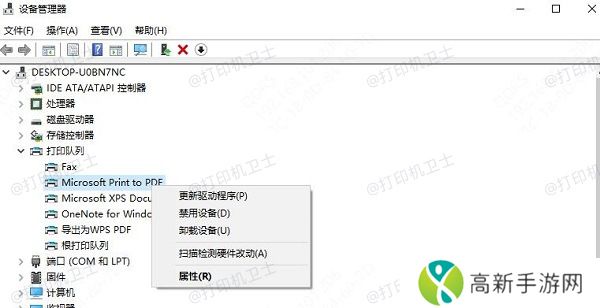
可以尝试卸载打印机驱动程序,然后重新安装最新版本的驱动。可以使用“本站”自动识别设备并匹配最新版的打印机驱动,确保其兼容性和稳定性。具体操作如下:
1、确认打印机正确连接到电脑的前提下,在电脑上打开本站,点击“立即检测”。

2、检测后会识别到您的打印机驱动未安装,显示打印机问题需要处理,点击“一键修复”。
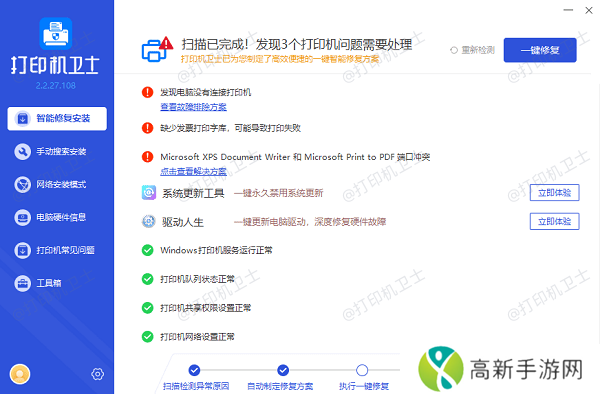
如果是共享打印机,网络连接问题可能导致错误。确保打印机和你的电脑连接在同一个网络中,并且网络连接稳定。
可以尝试重新启动路由器和电脑,以刷新网络连接。如果使用的是无线连接,可以尝试切换到有线连接,看是否能解决问题。

在 Windows 系统中,打印机服务负责管理打印机的安装、配置和使用。按下 Win + R 键,打开运行窗口,输入 “services.msc” 并回车,找到 “Print Spooler” 服务。
确保该服务正在运行,如果没有,右键点击该服务并选择 “启动”。如果服务已经在运行,可以尝试停止该服务,然后再重新启动,以刷新服务状态。

有时候,系统设置错误也可能导致打印机出现问题。打开控制面板,找到 “设备和打印机”,右键点击你的打印机,选择 “设置为默认打印机”。

如果打印机处于脱机状态,可以尝试将其设置为联机状态。此外,还可以检查打印机的共享设置,确保打印机已经正确共享,并且其他用户可以访问。
五、自动排查修复如果以上方法都无法解决问题,可以尝试使用系统自带的故障排除工具。在控制面板中,找到 “疑难解答”,然后选择 “硬件和声音” 中的 “使用打印机” 故障排除工具。
该工具可以自动检测和修复一些常见的打印机问题。
以上就是共享打印机错误0x00000771已删除指定的打印机的解决方法,希望对你有帮助。如果有遇到打印机连接、共享、报错等问题,可以下载“本站”进行立即检测,只需要一步便可修复问题,提高大家工作和打印机使用效率。
- Bungie《马拉松》重启开发者更新 总监分享更多消息
- 成品视频CRM智能优化:提升管理效率助力营销转化!
- 《三国志8重制版》怎么解除相克
- “震撼来袭!离子型表面活性剂的神秘面纱”
- 10岁出道晚节不保 日本国民级声优古谷彻因丑闻默默引退
- 金鸡奖璀璨之夜-手游玩家共赏影视盛宴直播指南
- Bungie新作官方中文定名《惑星行者》 商店页面上线
- 探索大江湖之苍龙与白鸟-江东与曲家村的奥秘
- 《空间池》游戏下载网址介绍
- 帅气体育生Gary演绎荒诞派-揭秘游戏解说圈的独门秘技
- 《三角洲行动》首例外挂案告破 警企联动抓获不法分子
- 美服Switch Online会员经典游戏库新增两款N64游戏:《夜影侠》和《恐龙猎人2》
- md换母闹元宵猜灯谜-苏秦颂文明传历史:1.灯谜文化的传承与创新:苏秦颂的启示
- 《索尼克×夏特 世代重启》终极生命形式成就攻略分享
- "肚子凸起-新星崛起:科技界的‘小腹’争议"
- 《索尼克×夏特 世代重启》不能碰这个成就攻略分享











